Möchten Sie Ihr iPhone zurücksetzen?Vielleicht möchten Sie dies aus vielen Gründen tun, und es gibt viele verschiedene Möglichkeiten, dies zu tunSetzen Sie Ihr iPhone sicher und schnell zurück.
In diesem Artikel lernen wir 4 verschiedene Methoden zum Zurücksetzen auf die Werkseinstellungen des iPhone kennen. Sie können versuchen, das iPhone sicher und schnell zurückzusetzen.
Das Zurücksetzen des Geräts auf die Werkseinstellungen ist eine der schnellsten und einfachsten Möglichkeiten, alle Daten vom Gerät zu löschen und auf die Standardwerte zurückzusetzen (als neues Gerät!).In vielen anderen SituationeniPhone auf Werkseinstellungen zurücksetzenSehr hilfreich.wie,
- Beschädigte Gerätedaten, Beim Herunterladen oder Empfangen von Daten können manchmal einige Daten beschädigt oder beschädigt werden, was zu Fehlfunktionen des Geräts führen kann.Ein Werksreset des iPhones kann dieses Problem lösen.
- System oder SoftwareFriert und friert ein,Im Laufe der Zeit neigen viele Smartphones zu Verzögerungen, und viele Benutzer müssen auch abstürzen und einfrieren.Obwohl einfache Reparaturen (wie das Löschen problematischer Daten oder Anwendungen oder sogar ein einfacher Neustart) das Problem lösen können, müssen Sie Ihr iPhone manchmal sicher zurücksetzen, um das Problem zu lösen.
- Sie möchten Ihre Geräte verkaufen?Sie können keine Geräte verkaufen, die persönliche Daten der Vergangenheit speichern!Du?Die meisten von uns haben sensible Daten auf unseren Telefonen und Tablets gespeichert und sollten gelöscht werden, bevor das iPhone verkauft oder verschenkt wird.Löschen Sie die Informationen also am besten nicht einzeln, sondern löschen Sie alle auf einmal, indem Sie das iPhone auf die Werkseinstellungen zurücksetzen.Dadurch werden Ihre gesamten Daten auf Null.
Was sind Soft-Reset-iPhone, erzwungener Neustart und Werksreset?
Inhalte
Was ist ein Soft-Reset-iPhone?
Wenn Sie das iPhone ausschalten, ohne Tasten zu verwenden, und es dann neu starten, erfolgt ein Soft-Reset.Es werden keine Daten von Ihrem iPhone gelöscht.Ebenso gehen keine Daten verloren, wenn Sie einen Neustart des iPhone-Geräts erzwingen.Sie verwenden jedoch den Hardwareschlüssel (Taste), um das iPhone neu zu starten.
Diese Art des Zurücksetzens wird normalerweise durchgeführt, wenn bestimmte Anwendungen nicht mehr reagieren, die Software einfriert oder die Anwendung abstürzt.
Was ist das Zurücksetzen des iPhone auf die Werkseinstellungen?
Das Zurücksetzen auf die Werkseinstellungen unterscheidet sich stark von einem Soft-Reset und einem erzwungenen Neustart, da alle Ihre Daten gelöscht, alle Einstellungen auf die Standardwerte zurückgesetzt und alle installierten Anwendungen gelöscht werden.Ein Hard-Reset sollte der letzte Ausweg sein, um Geräteprobleme zu lösen, die Sie nicht identifizieren und reparieren können.Im Allgemeinen können Sie dies jedoch so tun, als ob Sie Ihr iPhone verkaufen oder verschenken möchten.Wenn Ihr iPhone 11 oder iPad verlegt oder gestohlen wird, können Sie die Werkseinstellungen außerdem aus der Ferne wiederherstellen.
Wir empfehlen Ihnen, Ihre persönlichen Daten vor dem Zurücksetzen Ihres iPhones zu sichern, damit Sie alles problemlos wiederherstellen können.
Daten auf dem iPhone sichern
Bevor Sie fortfahren, stellen Sie sicher, dass Sie ein Backup Ihres iPhones speichern.Unser nächster Schritt ist die Wiederherstellung. Sie müssen also ein Backup vorbereiten, um den Verlust von Daten oder persönlichen Informationen zu vermeiden.
Verwenden Sie das Lightning-Datenkabel, um das iPhone an den Computer anzuschließen und iTunes zu öffnen.Klicken Sie dann auf die Telefonschaltfläche in der oberen linken Ecke von iTunes.Klicken Sie abschließend auf Jetzt sichern, um ein iPhone-Backup zu erstellen.Sehen Sie sich an, wie Sie Ihr iPhone im Detail sichern.
So setzen Sie das iPhone ohne Computer oder Passcode zurück
Schauen wir uns vier verschiedene Möglichkeiten an, um das iPhone sicher und schnell zurückzusetzen.
iPhone ohne Computer zurücksetzen
Wenn Sie nicht auf den Computer zugreifen können, können Sie die Werkseinstellungen Ihres iPhone 6 oder eines beliebigen Modells wiederherstellen.Sie müssen sich nur Ihr Passwort merken.Folgen Sie einfach den unten angegebenen Schritten,
- Gehen Sie zu "Einstellungen" und klicken Sie auf "Allgemein" und dann auf "Zurücksetzen".(Sie müssen "Alle Inhalte und Einstellungen löschen" auswählen.)
- Wenn Ihr iPhone den Passcode Touch ID verwendet, müssen Sie diese Aktion möglicherweise bestätigen und dann auf iPhone löschen tippen.
- Alle Daten werden von Ihrem iPhone gelöscht.– Sichern Sie Ihre Daten, bevor Sie diese Option auswählen.
Wenn Sie den iPhone-Passcode vergessen haben und nach wiederholten erfolglosen Versuchen, den Passcode einzugeben, nicht gesperrt wurden, können Sie einen Mac-Computer verwenden, um einen Werksreset durchzuführen.
So setzen Sie das iPhone mit iTunes zurück
Wenn Sie ein Backup in iTunes haben, können Sie die proprietäre Software von Apple verwendeniTunesStellen Sie Ihr iPhone ohne Passwort auf die Werkseinstellungen zurück.Befolgen Sie die nachstehenden Schritte, um zu erfahren, wie Sie mit iTunes das iPhone ohne Passcode/Passwort auf die Werkseinstellungen zurücksetzen.
- Verwenden Sie das Original-USB-Datenkabel, um das iPhone mit dem Computer zu verbinden und iTunes zu starten.
- Öffnen Sie auf macOS Catalina Mac den Finder.Starten Sie auf einem Mac mit anderen macOS- und Windows-PCs iTunes und schließen Sie das USB-Kabel an.
- Lassen Sie das iPhone verbunden und warten Sie, bis der Bildschirm für den Wiederherstellungsmodus angezeigt wird:
Auf iPhone 8/8 Plus oder neueren Modellen: Drücken Sie kurz die Lauter-Taste.Drücken Sie die Leiser-Taste und lassen Sie sie schnell wieder los.Halten Sie die Seitentaste gedrückt, bis der Bildschirm für den Wiederherstellungsmodus angezeigt wird.
Auf dem iPhone 7/7 Plus oder neuer: Halten Sie die Seitentaste und die Leiser-Taste gedrückt.Halten Sie es gedrückt, bis es erfolgreich in den Wiederherstellungsmodus wechselt.
Auf iPad, iPhone 6 oder früheren Modellen mit Home-Taste: Halten Sie die Home-Taste und die Seitentaste gleichzeitig gedrückt.Halten Sie die Taste gedrückt, bis Sie den Bildschirm für den Wiederherstellungsmodus sehen.
- Klicken Sie im linken Navigationsbereich auf die Registerkarte "Zusammenfassung" und wählen Sie die Option "iPhone wiederherstellen".
- Klicken Sie auf "Wiederherstellen", wenn Sie zur Bestätigung aufgefordert werden.
- iTunes sucht nach neuen Updates.Sie müssen diese Updates auf Ihrem iPhone installieren, um es zurückzusetzen.Klicken Sie auf "Wiederherstellen und aktualisieren", um den Vorgang zum Zurücksetzen auf die Werkseinstellungen zu starten.
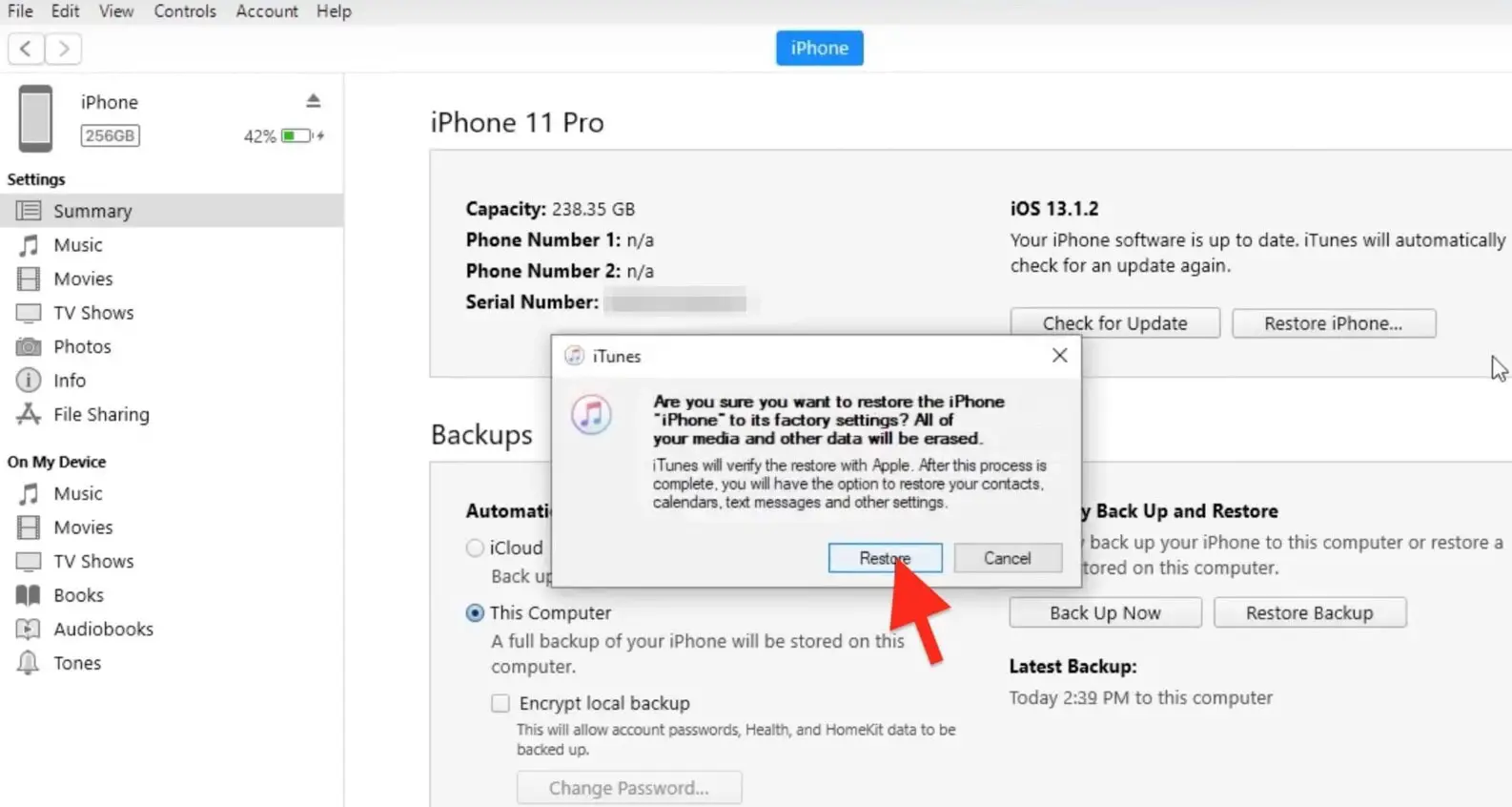
So setzen Sie das iPhone ohne Passwort zurück
Verwenden Sie das Original-USB-Datenkabel, um Ihr iPhone mit Ihrem Computer oder Mac zu verbinden, um den Reset-Vorgang zu starten.Drücken Sie gleichzeitig die Power- und Home- oder Lautstärketaste, um in den Wiederherstellungsmodus des iPhones zu gelangen.Dieser Vorgang kann von Modell zu Modell variieren.
- iPhone 6s oder frühere Modelle, iPad.
- Halten Sie die Tasten "Schlafen/Aufwachen" und "Home" gleichzeitig gedrückt.Wenn Sie das Apple-Logo sehen, lassen Sie die Taste nicht los.Halten Sie beide Tasten weiterhin gedrückt, bis Sie den Bildschirm für den Wiederherstellungsmodus sehen.
- Für iPhone 7 oder iPhone 7 Plus
- Wie versetzen Sie das iPhone 7 in den Wiederherstellungsmodus?Halten Sie die Tasten "Schlafen/Aufwachen" und "Lautstärke verringern" gleichzeitig gedrückt.Wenn Sie das Apple-Logo sehen, lassen Sie die Taste nicht los.Halten Sie beide Tasten weiterhin gedrückt, bis Sie den Bildschirm für den Wiederherstellungsmodus sehen.
- iPhone 8 und neuer
- Schalten Sie das Gerät aus.Drücken Sie dann die Lauter-Taste und lassen Sie sie schnell wieder los.Als nächstes drücken und schnell loslassen, um die Lautstärke zu verringern.Halten Sie schließlich die Seitentaste gedrückt, bis der Bildschirm für den Wiederherstellungsmodus angezeigt wird.
- Wenn die Aufforderung zur Wiederherstellung auf dem Computerbildschirm angezeigt wird, klicken Sie darauf.Der Finder benachrichtigt Sie, dass ein Problem mit Ihrem Gerät vorliegt und Ihr iPhone aktualisiert oder wiederhergestellt werden muss.Wählen Sie Wiederherstellen, um den Reset-Vorgang zu starten.
So setzen Sie das iPhone ohne Passwort zurück
Diese Methode funktioniert nur, wenn Sie "Mein iPhone suchen" auf Ihrem Gerät aktivieren. Andernfalls besteht Ihre einzige Möglichkeit darin, die Wiederherstellung mit iTunes durchzuführen.
Befolgen Sie die nachstehenden Anweisungen, um das iPhone von iCloud zurückzusetzen:
- Öffnen Sie einen Webbrowser auf Ihrem Computer und gehen Sie zu iCloud.com.
- Melden Sie sich bei Ihrem iCloud-Konto mit derselben Apple-ID und demselben Passwort wie das iPhone an.
- Als nächstes verifizieren Sie Ihre Identität mit Hilfe der Zwei-Faktor-Authentifizierung.Apple wird den Code an ein anderes Gerät oder eine andere E-Mail-Adresse senden.
- Wählen Sie das iPhone aus, das Sie zurücksetzen möchten.
- Wählen Sie abschließend "iPhone löschen", um den Reset-Vorgang abzuschließen.
So führen Sie einen Soft-Reset (Neustart) von iPhone oder iPad durch
Neustart/Soft Reset erzwingen iPhone X und neuere Modelle:-
- Drücken Sie die Lauter-Taste und lassen Sie sie schnell wieder los, drücken Sie die Leiser-Taste und lassen Sie sie schnell wieder los, und halten Sie dann die Seitentaste gedrückt.Wenn das Apple-Logo angezeigt wird, lassen Sie die Taste los.
iPhone 8 oder iPhone SE (2. Generation) neu starten
- Drücken Sie die Lauter-Taste und lassen Sie sie schnell wieder los, drücken Sie die Leiser-Taste und lassen Sie sie schnell wieder los, und halten Sie dann die Seitentaste gedrückt.Wenn das Apple-Logo angezeigt wird, lassen Sie die Taste los.
Neustart des iPhone 7 erzwingen
- Halten Sie die Leiser-Taste und die Sleep/Wake-Taste gleichzeitig gedrückt.Wenn das Apple-Logo erscheint, lassen Sie die beiden Tasten los.
Neustart des iPhone 6s oder iPhone SE (erste Generation) erzwingen
- Halten Sie die Sleep/Wake-Taste und die Home-Taste gleichzeitig gedrückt.Wenn das Apple-Logo erscheint, lassen Sie die beiden Tasten los.

![iPhone auf Werkseinstellungen zurücksetzen [4 sichere und schnelle Methoden]](https://oktechmasters.org/wp-content/uploads/2021/09/24461-Reset-iPhone.jpg)
![iPhone lässt sich nach iOS 14-Update nicht einschalten? [4 Lösungen]](https://oktechmasters.org/wp-content/uploads/2021/09/25142-iphone-wont-turn-on-after-update.jpg)


